Snadný a rychlý průvodce rootnutím systému Android

Po rootnutí telefonu s Androidem máte plný přístup k systému a můžete spouštět mnoho typů aplikací, které vyžadují root přístup.
Zhroucení Facebooku a Messengeru není na zařízení nic nového. Většinou se to stane, pokud je vaše zařízení Android ucpané nebo nebylo nějakou dobu aktualizováno. Důvodem selhání může být aplikace nebo zařízení. Mohou to však mít i jiné důvody. K vyřešení problému je třeba provést několik jednoduchých kroků.
Proč spadne aplikace Facebook?
Existuje řada příčin, které mohou způsobit selhání aplikace. Podobné úvahy lze použít k vysvětlení, proč Facebook na Androidu neustále padá. Nedostatek úložného prostoru ve vašem zařízení je jedním z hlavních důvodů, proč Facebook na Androidu stále končí. Četné zprávy identifikovaly druhý faktor, kterým je zastaralá verze aplikace nebo verze Androidu, která způsobuje problémy s kompatibilitou.
Způsoby, jak opravit pád aplikace Facebook na Androidu
V tomto příspěvku jsme uvedli kroky pro řešení problémů k vyřešení selhání aplikace Facebook v systému Android
1. Restartujte aplikaci
Kdykoli aplikace na Facebooku spadne nebo přestane reagovat, můžete aplikaci kdykoli restartovat. Někdy tento jednoduchý krok může problém vyřešit. Pokud nevíte, jak na to, dejte nám vědět. Jednoduše zavřete aplikaci a ujistěte se, že neběží na pozadí. Nyní spusťte aplikaci znovu a zjistěte, zda problém přetrvává nebo ne. Pokud se nejedná o dočasnou chybu, problém se s největší pravděpodobností znovu objeví s tím, že vám Facebook okamžitě nebo po nějaké době spadne na obrazovce.
2. Restartujte telefon

Pokud vám první krok nepomůže problém vyřešit, restartujte telefon , obnoví se tím procesy na pozadí a aplikace může začít fungovat správně. Vše, co potřebujete, je rychlý restart vašeho zařízení. Abyste se ujistili, že žádná z ostatních aplikací nebrání vašemu používání Facebooku, vypněte telefon stisknutím tlačítka napájení na 10 sekund. Po chvíli jej znovu zapněte stisknutím tlačítka Napájení na 10 sekund. Nebo můžete také jednoduše použít možnost restartu po stisknutí tlačítka Napájení.
3. Vyhledejte aktualizaci aplikace
Pokud vám obě výše uvedené metody nefungují k vyřešení selhání aplikace Facebook v systému Android, přejděte k této. Je možné, že jste aplikaci nějakou dobu neaktualizovali. Každý vývojář vydává aktualizace pro aplikaci, aby vyřešil problémy a vyvolal vylepšení. Chcete-li to provést, postupujte takto:
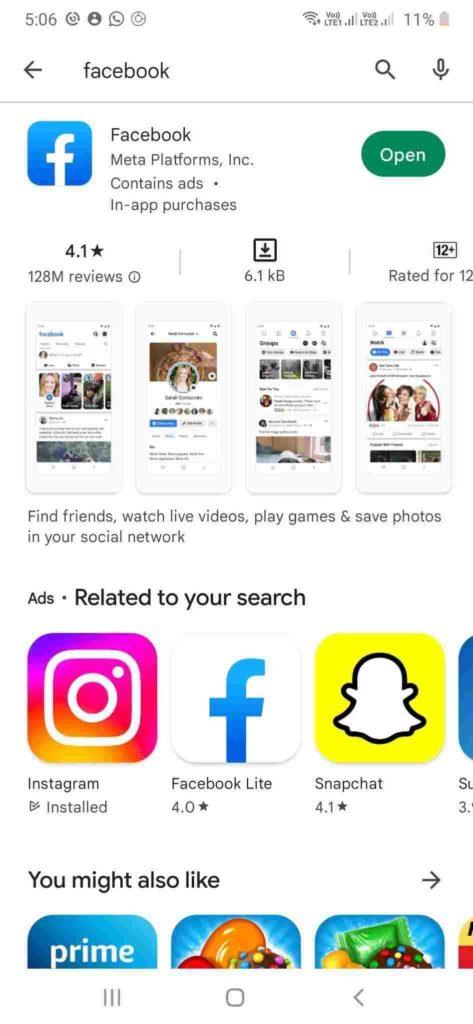
4. Vymažte mezipaměť a data aplikace Facebook
Protože Facebook ukládá značné množství dat a mezipaměti, což by mohlo zpomalit zařízení, pokud vymažete mezipaměť a data, můžete zaznamenat změnu k lepšímu v chování aplikace. Chcete-li vymazat mezipaměť a data z aplikace Facebook, postupujte takto:
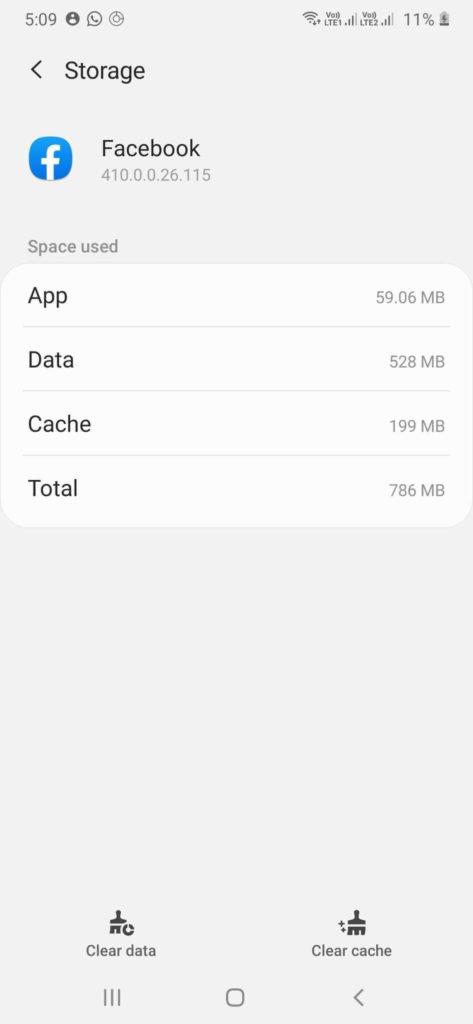
5. Odstraňte aplikaci a znovu ji nainstalujte
Pokud vymazání mezipaměti nefunguje, můžete smazat aplikaci Facebook, restartovat zařízení a znovu nainstalovat aplikaci.
Chcete-li to provést, postupujte takto:
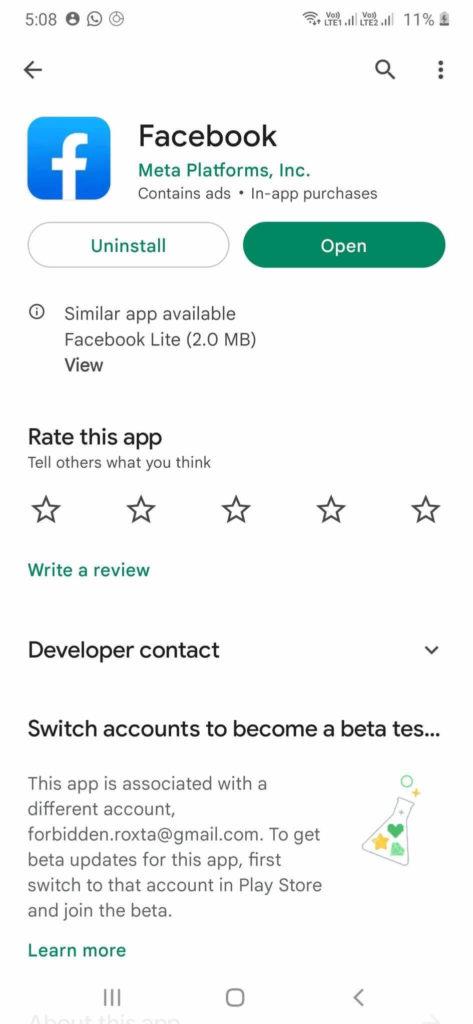
Zkontrolujte, zda došlo ke zlepšení.
6. Aktualizujte Android
Chcete-li vyřešit selhání aplikace Facebook v systému Android, pokud pro vás žádný z výše uvedených kroků nefunguje, můžete zkontrolovat aktualizace pro své zařízení Android. Někdy mohou být na vině čekající aktualizace. Při aktualizaci systému Android postupujte takto:
Poznámka: Pro urychlení procesu stahování zapněte Wifi.
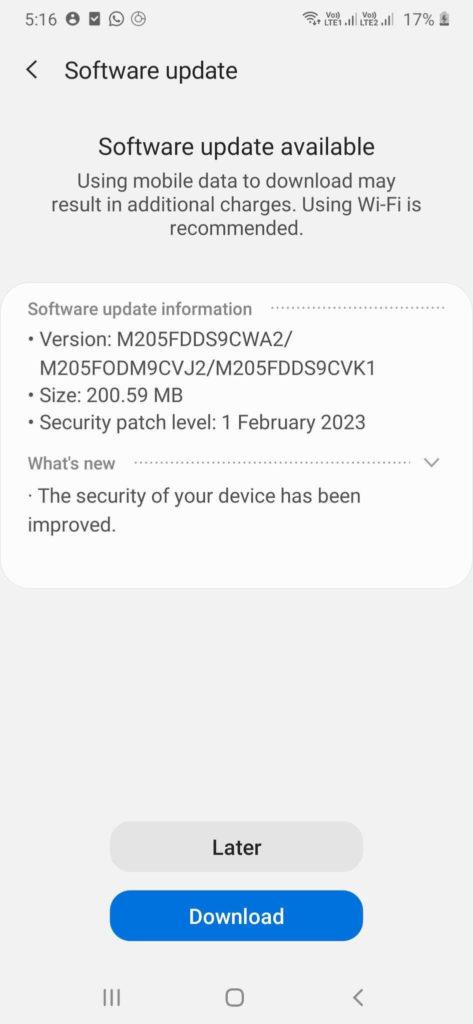
7. Resetujte telefon na tovární nastavení
Pokud pro vás nic nefungovalo, zvažte resetování telefonu do továrního nastavení jako poslední možnost, jak opravit pád aplikace Facebook na Androidu. Když resetujete zařízení, všechna data uložená ve vnitřní paměti zařízení budou vymazána. Po resetování nainstalujte Facebook a další aplikace. Pojďme vědět, jak na to:
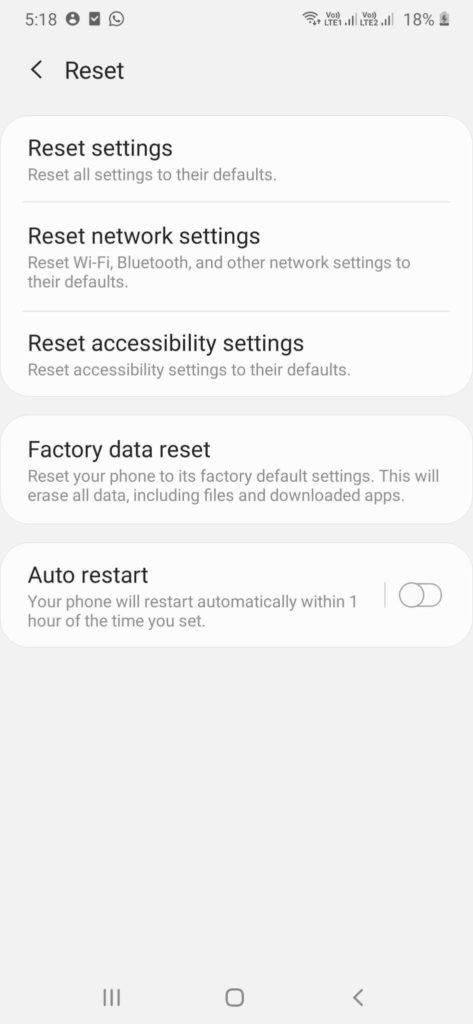
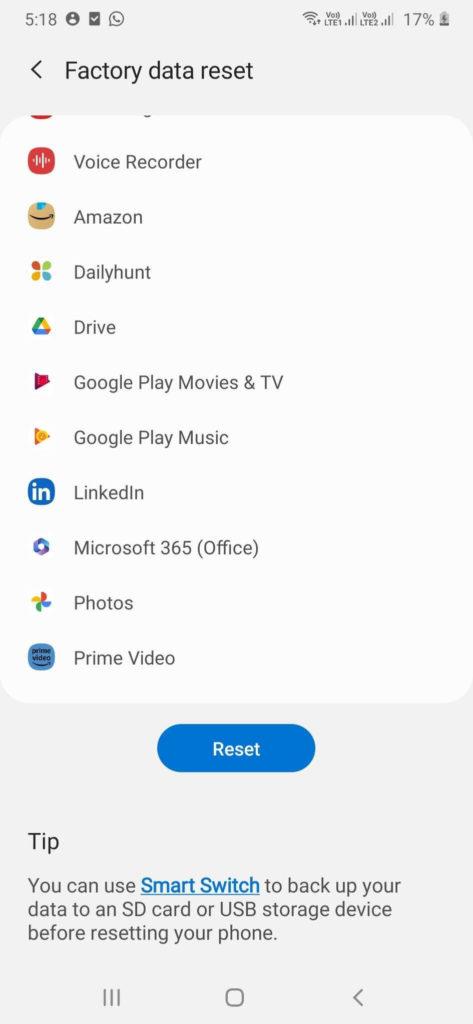
Nyní se váš telefon Android restartuje a bude to tak, jak vyšel z krabice. Nyní znovu nainstalujte aplikaci Facebook do svého zařízení. Otevřete jej a zkontrolujte, zda je problém s ukončením aplikace Facebook vyřešen nebo ne.
Doufáme, že odpověď na otázku „proč se Facebook na vašem Androidu stále zastavuje“ je vám jasná. Vyzkoušejte metody a dejte nám vědět, co se vám osvědčilo!
Po rootnutí telefonu s Androidem máte plný přístup k systému a můžete spouštět mnoho typů aplikací, které vyžadují root přístup.
Tlačítka na vašem telefonu s Androidem neslouží jen k nastavení hlasitosti nebo probuzení obrazovky. S několika jednoduchými úpravami se z nich mohou stát zkratky pro rychlé pořízení fotografie, přeskakování skladeb, spouštění aplikací nebo dokonce aktivaci nouzových funkcí.
Pokud jste si v práci nechali notebook a musíte poslat šéfovi naléhavou zprávu, co byste měli dělat? Použijte svůj chytrý telefon. Ještě sofistikovanější je proměnit telefon v počítač pro snazší multitasking.
Android 16 má widgety pro zamykací obrazovku, které vám umožňují měnit zamykací obrazovku dle libosti, díky čemuž je zamykací obrazovka mnohem užitečnější.
Režim Obraz v obraze v systému Android vám pomůže zmenšit video a sledovat ho v režimu obraz v obraze, takže video budete moci sledovat v jiném rozhraní, abyste mohli dělat i jiné věci.
Úprava videí na Androidu bude snadná díky nejlepším aplikacím a softwaru pro úpravu videa, které uvádíme v tomto článku. Ujistěte se, že budete mít krásné, kouzelné a elegantní fotografie, které můžete sdílet s přáteli na Facebooku nebo Instagramu.
Android Debug Bridge (ADB) je výkonný a všestranný nástroj, který vám umožňuje dělat mnoho věcí, jako je vyhledávání protokolů, instalace a odinstalace aplikací, přenos souborů, rootování a flashování vlastních ROM, vytváření záloh zařízení.
S aplikacemi s automatickým klikáním. Při hraní her, používání aplikací nebo úkolů dostupných na zařízení nebudete muset dělat mnoho.
I když neexistuje žádné magické řešení, malé změny ve způsobu nabíjení, používání a skladování zařízení mohou výrazně zpomalit opotřebení baterie.
Telefon, který si mnoho lidí v současnosti oblíbilo, je OnePlus 13, protože kromě špičkového hardwaru disponuje také funkcí, která existuje již desítky let: infračerveným senzorem (IR Blaster).







